การย้ายไซต์ WordPress ไปยังโฮสต์ใหม่โดยไม่ต้องเสียเวลา
เผยแพร่แล้ว: 2017-03-02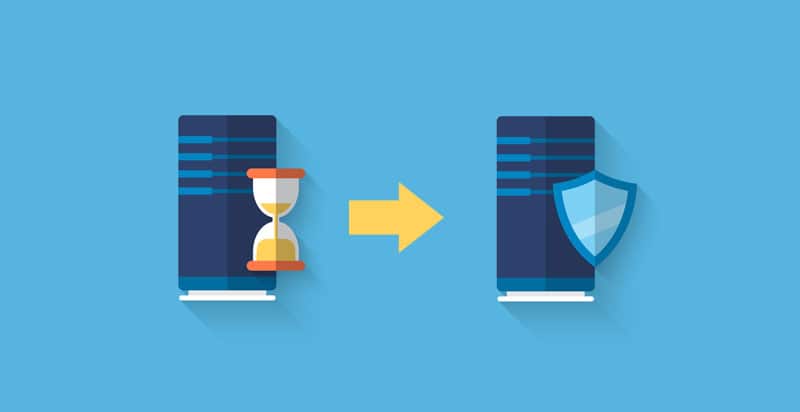
เมื่อใดก็ตามที่คุณตัดสินใจย้ายเว็บไซต์ WordPress ของคุณไปยังบริการเว็บโฮสติ้งใหม่ มีความเสี่ยงที่ข้อมูลจะสูญหายและการหยุดทำงานที่อาจเกิดขึ้น อย่างไรก็ตาม ด้วยความรู้และเทคนิคการใช้งานที่เหมาะสม คุณสามารถย้ายเว็บไซต์ WordPress ไปยังโดเมนใหม่ได้อย่างราบรื่นโดยไม่สูญเสียข้อมูลและไม่มีการหยุดทำงาน
สิ่งสำคัญคือคุณจะไม่สูญเสียข้อมูลระหว่างกระบวนการเปลี่ยนเช่นกัน 6 ขั้นตอนที่อธิบายด้านล่างจะแนะนำคุณในลักษณะที่มีโครงสร้างเพื่อให้คุณดำเนินการเปลี่ยนแปลงได้สำเร็จ
ขั้นตอนที่ 1: เลือกโฮสต์ใหม่ของคุณ
นี่เป็นขั้นตอนแรกที่ชัดเจน คุณต้องมีการคัดเลือกในกระบวนการสรุปโฮสต์ใหม่ เพื่อให้คุณไม่มีปัญหาในอนาคต
จดจำความคาดหวังในปัจจุบันของคุณจากบริการโฮสติ้งในขณะที่ประเมินการเติบโตของคุณใน 2-3 ปีข้างหน้า เลือกผู้ให้บริการที่สามารถตอบสนองความต้องการในอนาคตของคุณได้อย่างง่ายดาย
คุณสามารถเลือกจากสามหมวดหมู่หลัก – แชร์โฮสติ้ง คลาวด์โฮสติ้ง และเซิร์ฟเวอร์เฉพาะ แม้ว่าเซิร์ฟเวอร์โฮสติ้งส่วนใหญ่จะเสนอบริการย้ายข้อมูลสำหรับการย้ายเว็บไซต์ WordPress โดยไม่ต้องเสียค่าบริการ แต่ในบางกรณีอาจมีค่าธรรมเนียมเล็กน้อย นี่คือคำแนะนำที่ดีโดย John Hughes เกี่ยวกับวิธีเลือกโฮสติ้งที่เหมาะสม
เมื่อคุณเลือกเซิร์ฟเวอร์โฮสติ้งใหม่แล้ว ตรวจสอบให้แน่ใจว่าคุณมีรายละเอียดของโฮสต์เว็บทั้งเก่าและใหม่ พร้อมกับเครื่องมือ File Transfer Protocol (FTP) ที่มีประโยชน์ คุณยังสามารถลบไฟล์สำรองข้อมูลที่เก่ากว่า ล้างแคช ลบธีมและปลั๊กอินที่ไม่ได้ใช้ ล้างสแปมทั้งหมดจากเว็บไซต์ของคุณ วิธีนี้จะช่วยให้มั่นใจได้ว่าไฟล์จะมีขนาดเล็กลงและกระบวนการย้ายข้อมูลเร็วขึ้น
ขั้นตอนที่ 2: ติดตั้งเครื่องทำซ้ำ
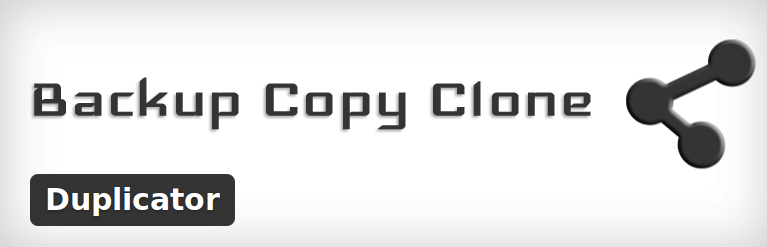
ตอนนี้ คุณต้องติดตั้งและเปิดใช้งานปลั๊กอิน 'Duplicator' บนเว็บไซต์เก่าของคุณ ปลั๊กอินนี้ไม่มีค่าใช้จ่ายและเป็นเครื่องมือที่มีประโยชน์มากในการย้ายเว็บไซต์ WordPress ไปยังโดเมนใหม่
หลังจากเปิดใช้งาน ไปที่ส่วน 'แพ็คเกจ' และคลิกที่ปุ่ม "สร้างใหม่" ที่มุมบนด้านขวา
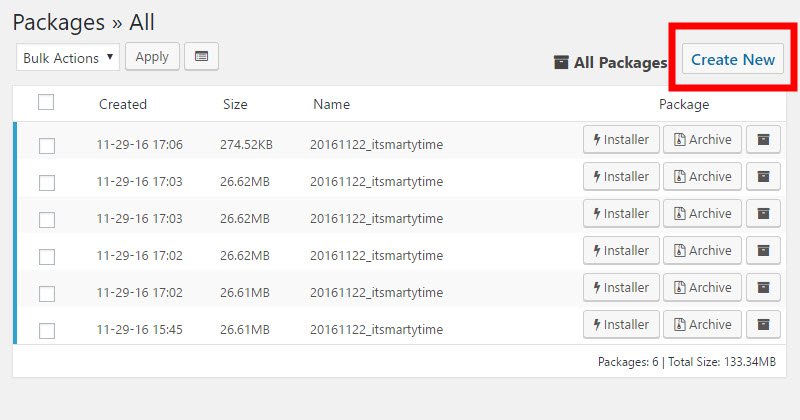
ทำตามคำแนะนำที่ตามมาตามที่ปรากฏหลังจากคลิกที่ปุ่ม 'ถัดไป' เมื่อผลการสแกนแสดง ' ดี' เทียบกับพารามิเตอร์ทั้งหมดบนหน้าจอ ให้คลิกที่ ปุ่ม 'สร้าง' เพื่อสร้างไฟล์ 'ตัวติดตั้ง' และ 'เก็บถาวร' เพื่อดาวน์โหลดแพ็คเกจ
'ที่เก็บถาวร' คือสำเนาของไซต์ WordPress ของคุณ ในขณะที่ 'ตัวติดตั้ง' จะทำให้ขั้นตอนการติดตั้งบนโฮสต์เว็บใหม่ของคุณเป็นไปโดยอัตโนมัติ
ขั้นตอนที่ 3: การนำเข้าเว็บไซต์เก่าไปยังโฮสต์ใหม่
ไฟล์ 'Archive' และ 'Installer' ที่สร้างก่อนหน้านี้จะต้องอัปโหลดไปยังโฮสต์เว็บใหม่ของคุณ คุณสามารถใช้เครื่องมือ FTP ฟรีเพื่อช่วยในกระบวนการ
คุณต้องป้อนที่อยู่ IP ของโฮสต์ใหม่ของคุณในการตั้งค่าปลั๊กอิน FTP เพื่อให้ไฟล์ถูกโอนไปยังโฮสต์ใหม่แทนไฟล์เก่า ไฟล์เหล่านี้จำเป็นต้องจัดเก็บไว้ในไดเร็กทอรีรากของบริการโฮสติ้งใหม่ของคุณ สอบถามตำแหน่งและเส้นทางที่แน่นอนกับผู้ให้บริการ
ไฟล์ installer.php และ archive.zip จะต้องอยู่ในไดเร็กทอรี root ที่ว่างเปล่าทั้งหมด ดังนั้นควรตรวจสอบให้แน่ใจก่อนกระบวนการถ่ายโอน
ขั้นตอนที่ 4: ตรวจสอบให้แน่ใจว่าไม่มีการหยุดทำงานเป็นศูนย์
หลังจากกระบวนการอัปโหลดเสร็จสิ้น ให้เข้าถึงไฟล์ 'installer.php' ผ่านเว็บเบราว์เซอร์ คำสั่งจะส่งคืนข้อผิดพลาด 404 เนื่องจากโดเมนของคุณยังคงชี้ไปที่โฮสต์เก่าของคุณ ในการแก้ปัญหานี้ คุณต้องเปลี่ยนไฟล์ 'โฮสต์' บนคอมพิวเตอร์ของคุณ

การแก้ไขไฟล์นี้ทำให้สามารถเข้าถึงโดเมนใหม่ของคุณผ่านเทอร์มินัล/ที่อยู่ IP ของคุณเท่านั้น
ขั้นแรก คุณต้องค้นหาที่อยู่ IP ที่ใช้ร่วมกันของโดเมนใหม่ของคุณ ซึ่งสามารถเข้าถึงได้ผ่านแดชบอร์ด 'cPanel' คลิกที่ "ขยายสถิติ" ในแถบด้านข้างและจดบันทึก "ที่อยู่ IP ที่ใช้ร่วมกัน"
จากนั้นเรียกใช้โปรแกรม Notepad ของคุณในการตั้งค่า 'ผู้ดูแลระบบ' คลิกที่ 'File/Open' จากนั้นเข้าสู่ C:\Windows\System32\drivers\etc และเลือกไฟล์ 'Hosts' ที่นี่ ให้ป้อนที่อยู่ IP ที่ใช้ร่วมกันของโดเมนใหม่และชื่อโดเมนของคุณเพื่อเข้าถึงโฮสต์ใหม่จากคอมพิวเตอร์ของคุณเท่านั้น
แบบฝึกหัดทั้งหมดที่อธิบายไว้ข้างต้นช่วยให้แน่ใจว่าเว็บไซต์ของคุณจะไม่มีการหยุดทำงาน ขณะที่คุณกำลังดำเนินการย้ายข้อมูล ผู้ใช้รายอื่นยังคงสามารถเข้าถึงเว็บไซต์ของคุณบนโฮสต์เว็บเก่าได้ หลังจากที่คุณพอใจกับบริการโฮสติ้งใหม่แล้ว ให้ลบรายการออกจากไฟล์ 'hosts'
ขั้นตอนที่ 5: เริ่มต้นกระบวนการย้ายข้อมูล
ด้วยแบบฝึกหัดข้างต้น คุณจะสามารถเข้าถึงโดเมนใหม่ได้จากคอมพิวเตอร์ของคุณ เรียกใช้ไฟล์ “installer.php” บนเบราว์เซอร์
โปรแกรมติดตั้งจะถามชื่อฐานข้อมูลในตอนเริ่มต้น คุณสามารถสร้างผ่าน 'cPanel' ของบริการโฮสติ้งใหม่ของคุณ จดบันทึกชื่อผู้ใช้และรหัสผ่านของฐานข้อมูล ต้องป้อนข้อมูลนี้ลงในฟิลด์ที่เหมาะสมในการตั้งค่า 'ตัวติดตั้ง'
เมื่อเสร็จแล้วให้คลิกที่ปุ่ม "ทดสอบการเชื่อมต่อ" นี่เป็นการยืนยันการจัดตั้งลิงก์กับโดเมนของคุณ เมื่อการเชื่อมต่อใช้งานได้ คุณต้องเลื่อนลงและยอมรับ "คำเตือนและประกาศ" แล้วคลิก "เรียกใช้การปรับใช้" การดำเนินการนี้จะเริ่มนำเข้าฐานข้อมูลเก่าของคุณ ซึ่งอาจใช้เวลาสักครู่ขึ้นอยู่กับขนาด
ถัดไป โปรแกรมติดตั้งจะขอการตรวจสอบเส้นทางของ URL ตรวจสอบความถูกต้องและคลิกที่ "เรียกใช้การอัปเดต" เพื่อสิ้นสุดกระบวนการ
จากนั้น คุณสามารถตรวจสอบกระบวนการทำงานทีละรายการ คลิกที่แต่ละรายการตามลำดับที่แสดงบนแผงแสดงผลเพื่อตรวจสอบว่าทำงานได้อย่างสมบูรณ์
สุดท้าย คุณต้องลบการเปลี่ยนแปลงที่คุณทำในไฟล์ 'โฮสต์' ของ Windows ของคอมพิวเตอร์ของคุณในขั้นตอนที่ 4
ขั้นตอนที่ 6: การเปลี่ยนโดเมน
จนถึงขณะนี้ คุณได้ทำสำเนาเว็บไซต์ของคุณทั้งหมดไปยังบริการเว็บโฮสติ้งใหม่แล้ว อย่างไรก็ตาม บัญชีเก่าของโฮสต์ของคุณยังคงใช้งานได้ คุณต้องเปลี่ยน 'เนมเซิร์ฟเวอร์' ของ DNS เพื่อให้ผู้เยี่ยมชมถูกนำไปยังตำแหน่งใหม่ของเว็บไซต์ WordPress ของคุณแทน
ในกรณีที่คุณลงทะเบียนกับผู้ให้บริการรายใหม่ แนวทางปฏิบัติที่ดีที่สุดคือการย้ายโดเมนของคุณไปยังโฮสต์ใหม่ ในการดำเนินการนี้ คุณต้องอัปเดต 'เนมเซิร์ฟเวอร์' โดยทั่วไปจะเป็นที่อยู่ URL สองแห่งซึ่งคล้ายกับ "ab1.hostname.com" ในโครงสร้าง
คุณสามารถขอความช่วยเหลือจากผู้ให้บริการเว็บของคุณในเรื่องนี้ได้เช่นกัน บริการเว็บโฮสติ้งที่แตกต่างกันมีการตั้งค่าที่แตกต่างกันสำหรับกระบวนการอัปเดต แต่โดยพื้นฐานแล้ว คุณต้องค้นหาปุ่ม 'เนมเซิร์ฟเวอร์' ในส่วน "การจัดการโดเมน" ของคุณ
การคลิกที่ปุ่ม 'จัดการ' หรือปุ่มที่คล้ายกันภายใต้ 'nameserver' จะนำคุณไปยังหน้าจอ "การตั้งค่า Nameserver" ที่นี่ คุณต้องป้อนข้อมูลเซิร์ฟเวอร์ DNS ใหม่ การเปลี่ยนแปลงอาจใช้เวลาระหว่าง 4 ถึง 48 ชั่วโมงสำหรับการเผยแพร่ทั้งหมดไปยังผู้ใช้ทั้งหมด ทั้งนี้ขึ้นอยู่กับจำนวน
ดังนั้น หกขั้นตอนที่อธิบายไว้ข้างต้นจะช่วยให้การเปลี่ยนไปใช้โฮสต์เว็บใหม่เป็นไปอย่างราบรื่นโดยไม่มีการหยุดทำงานของไซต์ในกระบวนการ หากต้องการทำผิดพลาด โปรดรอสักสองสามวันก่อนที่จะปิดบัญชีของคุณบนโฮสต์เก่า
